有許多客戶問喵喵醬關於他們的電腦可能存儲了一些機密資料不想被其他人看到,因此想要給電腦上特定的資料夾加密的問題。
想要給資料夾上鎖,讓其他人不可輕易開啟,請按照這樣的辦法。
步驟1:首先在檔案總管找到要加密的資料夾,然後右擊滑鼠右鍵點擊該資料夾,在彈出菜單中選擇“內容”菜單項。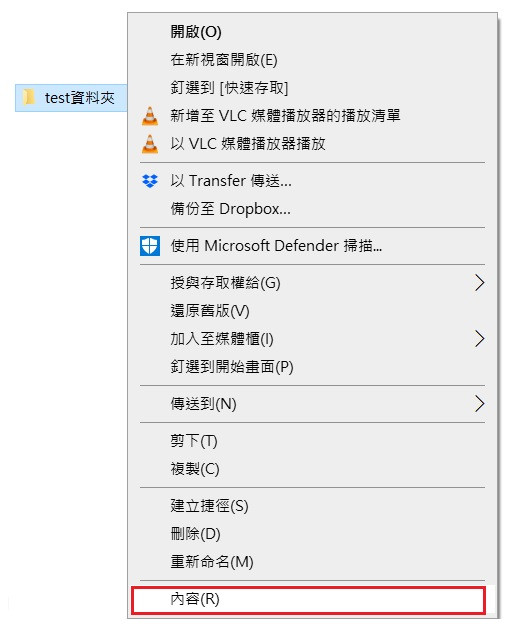
步驟2:這時會打開該資料夾的內容窗口,在窗口中點擊“進階”選項。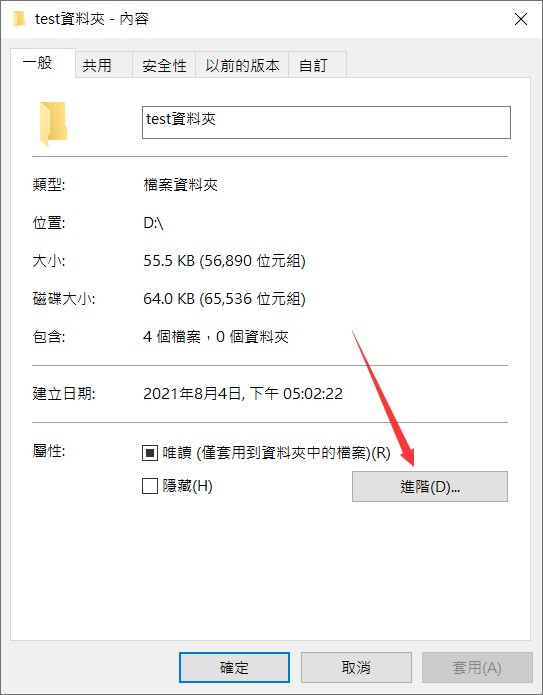
步驟3:在打開的進階窗口中,我們選中“壓縮和加密屬性”一項中的“加密內容,以便保護資料”前面的複選框,最後點擊確定按鈕。然後再點擊內容中的”套用”。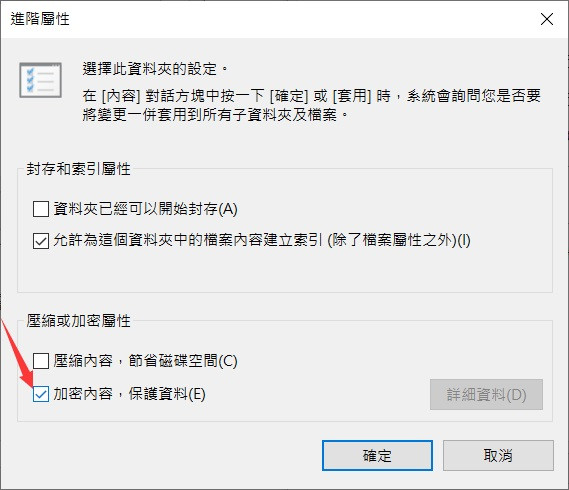
步驟4:這時會彈出一個確認變更的窗口,確保選擇“將變更套用到這個資料夾、子資料夾及檔案”,然後點擊“確定”按鈕。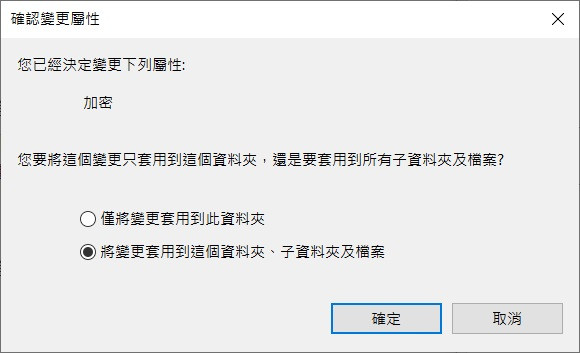
步驟5:這時該文料夾與其中的資料圖標都發生了變化,不過如果還是原帳戶登錄使用這些資料的話,將可以直接使用沒有任何影響,如果在這個電腦使用其他賬戶登錄,想要打開、使用或移動這些檔案或資料夾的時候,就會出現無法正常打開的情況。從而保護個人的隱私。
我們也可以使用壓縮檔案軟體winrar來幫助我們加密想要加密的檔案,可以點擊滑鼠右鍵點擊要加密的資料夾,在彈出菜單中選擇“加到壓縮檔”菜單項。選定壓縮檔格式。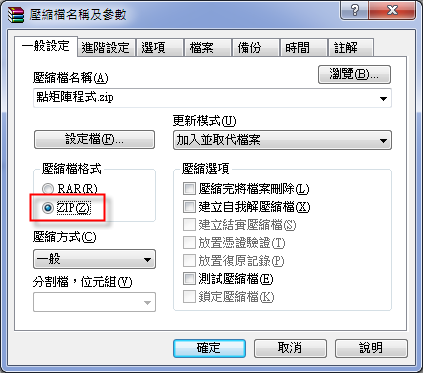
然後在進階設定中點擊設定密碼。這時會打開輸入密碼窗口,輸入要加密的密碼,最後點擊確定按鈕,就可以生成一個加密的壓縮檔了。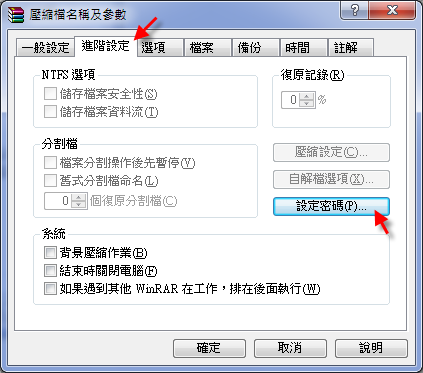
如果需要使用這些檔案,可以在解壓的時候輸入密碼才可以,從而保證了資料的安全。
如果您想閱讀更多關於資料夾加密的相關資訊,請點擊貓噗知識+。

用壓縮軟體加密就好,真的不建議一般使用者啟用檔案總管上的加密功能,除非懂得備份金鑰,不然只要電腦系統壞了,沒注意到檔案有做加密,那就沒機會救回來了。